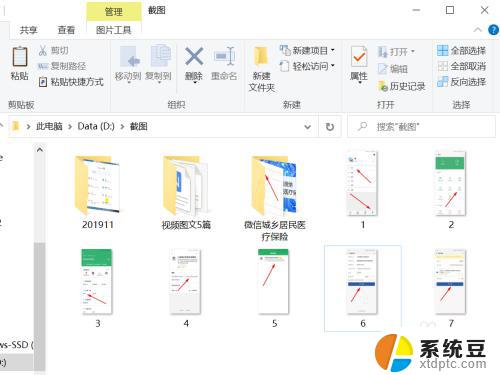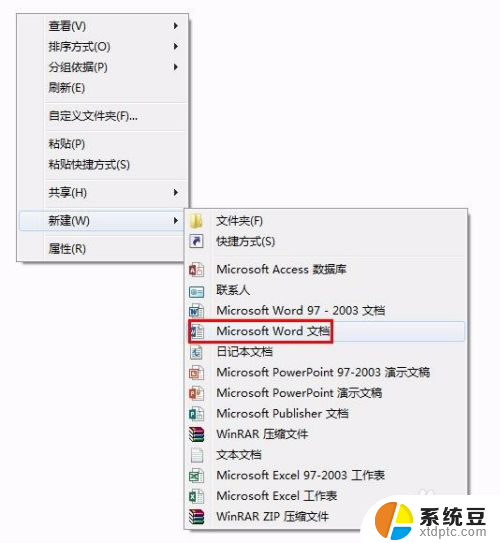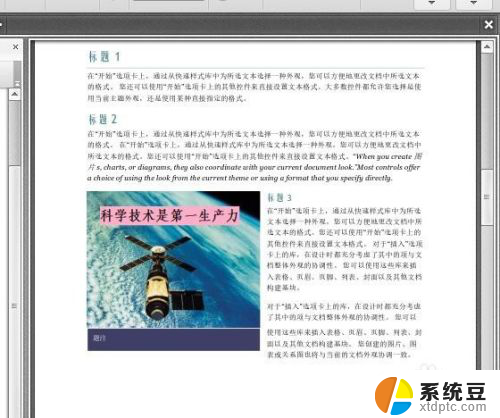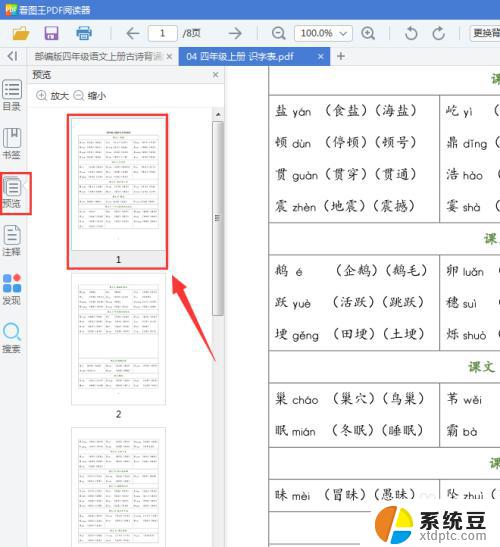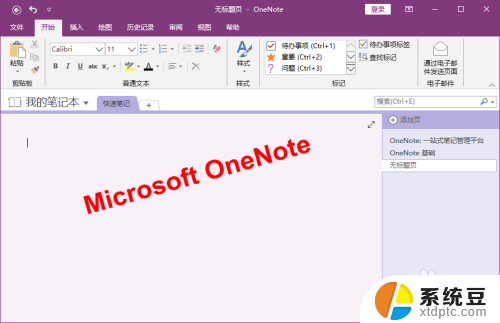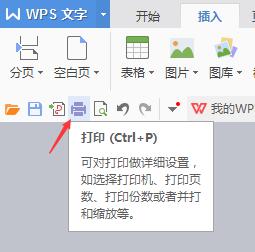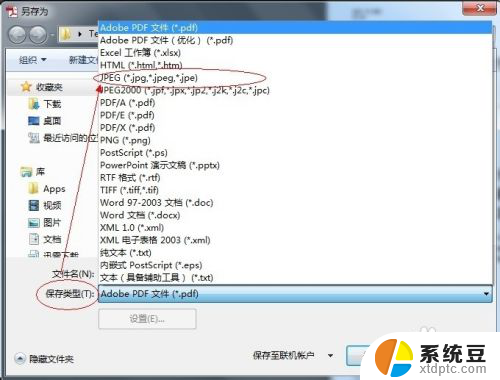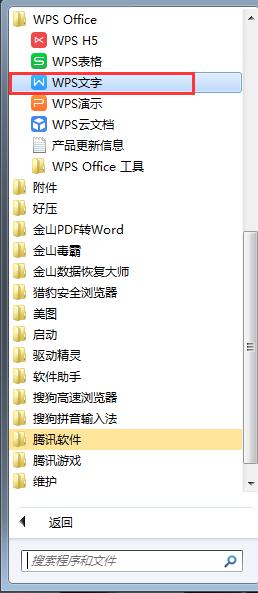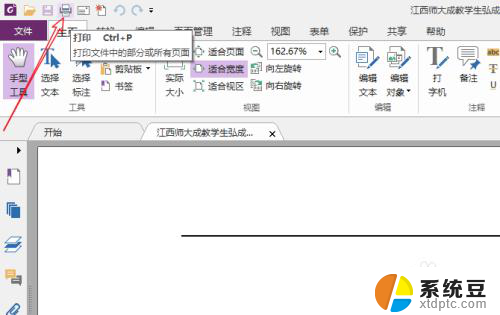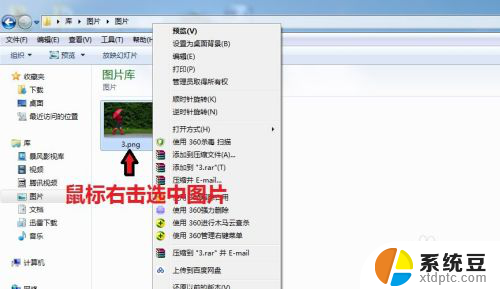pdf文件怎么导出图片 PDF文件如何导出为图片
更新时间:2024-02-06 10:53:08作者:xtang
PDF文件是一种常见的电子文档格式,它通常用于保存和传输文档,而不会改变其格式,有时候我们可能需要将PDF文件中的某些内容导出为图片,以便于在其他场景中使用。如何将PDF文件导出为图片呢?在本文中我们将介绍几种方法来实现这一功能。无论您是想将PDF中的某个页面导出为图片,还是将整个PDF文件转换为图片格式,我们都将为您提供详细的步骤和操作指南。无论是个人用户还是企业用户,都可以通过这些方法轻松地将PDF文件导出为图片,以满足各种需求。
具体方法:
1.鼠标双击打开PDF编辑器,点击【浏览】打开PDF文档;
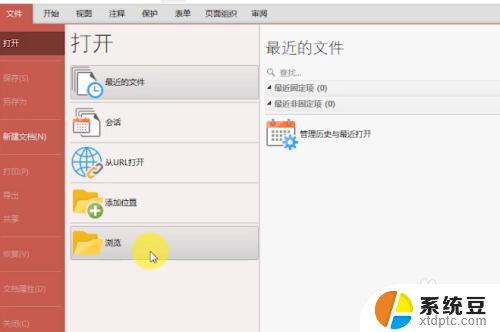
2.打开后,点击【文件】,选择“导出”,导出为图像;
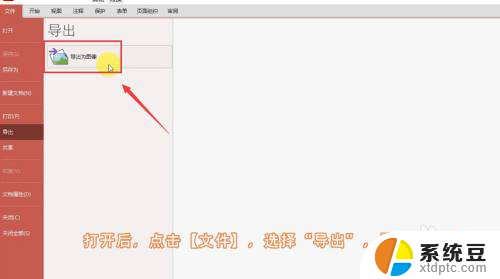
3.在跳出窗口中,可以选择指定页面导出
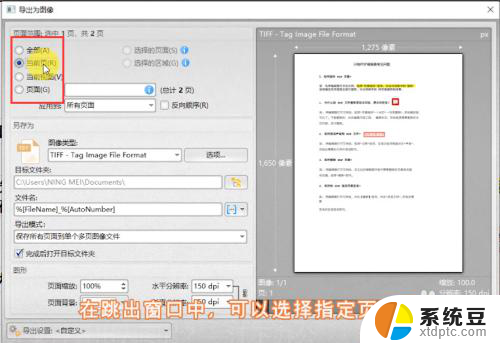
4.接着,选择【图像类型】,这里选择常用的JPEG格式图片
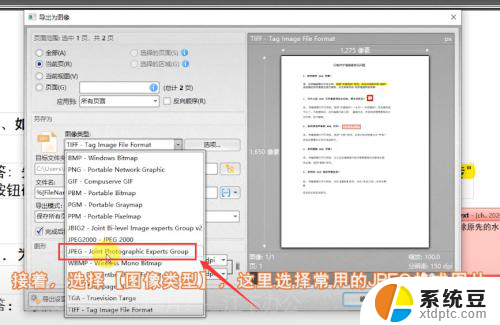
5.然后编辑图片名称,设置图片文件输出目录。方便之后查找,设置完成后,点击【确定】

6.导出成功后,会跳出文件夹,可以找到图片查看
7.此时,PDF成功转成图片了

以上就是如何将PDF文件导出为图片的全部内容,如果遇到这种情况,您可以按照以上操作进行解决,非常简单快速,一步到位。